ZOOMの準備
Zoom(ズーム:インターネットテレビ会議システム)を使った受講です。
参加される方は、以下のご確認をお願いいたします。
サイト登録されていない方は、登録をお願いいたします。
参加後の動画視聴などに必要です。
*待合室は設けていません。
*中国、香港のサーバーを回避しています。
準備
対応端末など
カメラ、マイクが使用可能な、スマートフォン、PC、Macなどで使用できます。
古い機種の場合、長時間のアクセスでオーバーヒートの状態になり、映像、音声が止まったり、電源が落ちたりすることがあります。古いスマホに顕著ですので、ご注意ください。
使用できる主な端末は、
・MacOS 10.7以降
・Windows 7以降
・Surface PRO 2
・iOSとAndroidデバイス
使用できる主なブラウザは、
・Safari5、IE7、Firefox、 Chrome
詳細は以下でご確認ください。
アプリのダウンロード
ブラウザだけでも表示できますが、アプリを使うことでより快適です。
Mac、PC用アプリ
https://zoom.us/client/latest/Zoom.pkg
iPhone iPad 用アプリ
https://itunes.apple.com/us/app/id546505307
Android 用アプリ
https://play.google.com/store/apps/details?id=us.zoom.videomeetings
Zoomアプリで表示名を設定
参加者の照合ができるようにお名前(苗字だけでも可)を表示させてください。
サインインしない場合は「ミーティングに参加」ボタンから進み、
次の画面で赤丸の部分をタップすると、名前を編集できます
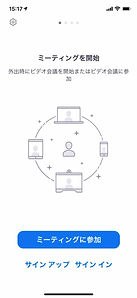

サインインした場合は「設定」ボタンから進み、
次の画面で赤丸の部分をタップすると、名前を編集できます


データ通信量に注意
スマホやタブレットでWIFIを使わない方は、データ通信量に注意してください。
データ量が足りなくなったり、予期せず高額な通信料金が請求されることのないように事前にご確認ください。
講義は長時間となりますので、できる限りWIFI、有線LANの使用をおすすめします。
大雑把な目安として、モバイル通信では3時間で1GB程度の通信量が必要のようです。これよりも多くなる場合もありますので多めに使える準備をお願いいたします。
有線LANを強くお勧めします
スマホやタブレットでWIFIを使用しての接続は、長時間の受講にはあまりお勧めできません。
これまで、多くの場合良好な状態で行えましたが、全く受信できないという問題も起こりました。問題がWIFIに起因することも考えられますので、問題がある場合は、有線LANを使用できるように準備されるのが良いかと思います。
iPhone、iPad 用
Android用
*アンドロイドのスマホ、タブレットの場合、機種が多く、機種毎に有線LANが使えるかどうかもまちまちです。以下リンクの商品の動作は未確認であり保証できません。
*アンドロイドのいわゆる格安スマホでは、有線LANを使う機能自体が入っていないものもあるようです。(Asus Zenfone LIVE L1では有線LANの機能はありません。ZenFone5はできるようです。)
参考サイト:Androidスマホで有線LAN接続する方法!設定・アダプタの選び方
参考商品:Micro USB-TYPE B(使用可否未確認です)
有線LANが使えない時
WIFIの品質を高める工夫を
-
WIFIを使う機器が多い
→ 受講時は使用しない端末のWIFIもしくは電源をオフ -
WIFIルーターが床に置いてある
→ 電波は下方向に進みます。高い位置に設置を -
WIFIルーターが古い
→ 最新のものに買い替えを
最新のWIFIルーター
-
WIFIルーターが離れた部屋にある
→ 同じメーカーの中継機を購入、メッシュWi-Fiの新しい機種を購入
問題が発生したら
すぐにできる対処として
-
カメラをオフにして、音声のみを聞く設定にする
-
デバイスのWIFIをオフにし、少し経ってからオンにする
-
WIFIルーターの近くに行く
-
他のWIFIを使うデバイスのWIFIをオフにしてみる
-
Bluetooth機器をオフにしてみる。近くで使わない
-
家電などと離れたところに行ってみる
-
WIFIルーターの電源を切り、しばらくして入れる
-
デバイスの電源を切り、しばらくして入れる
バッテリーの残量にご注意ください
双方向のライブは電力の消費が多いようです。
ご注意ください。